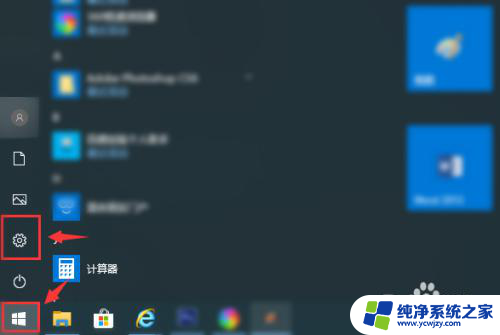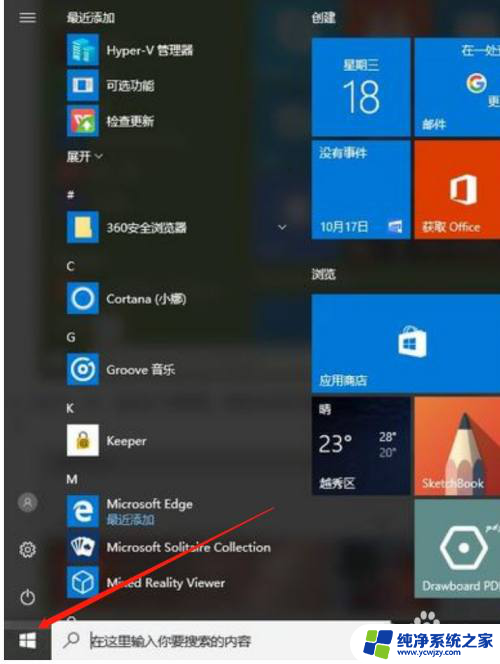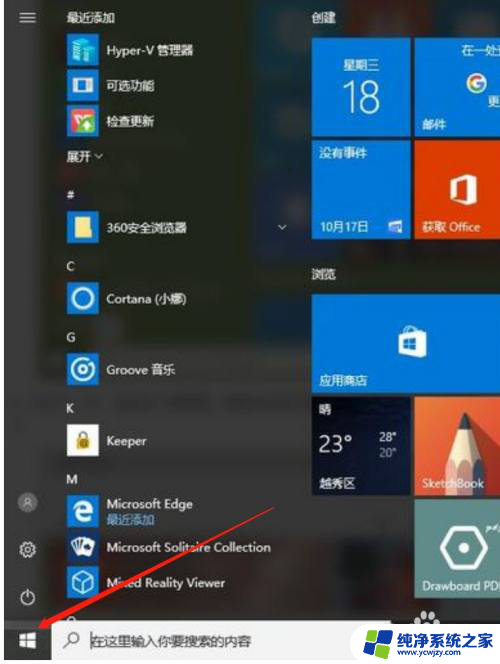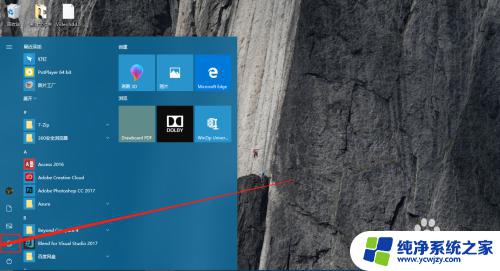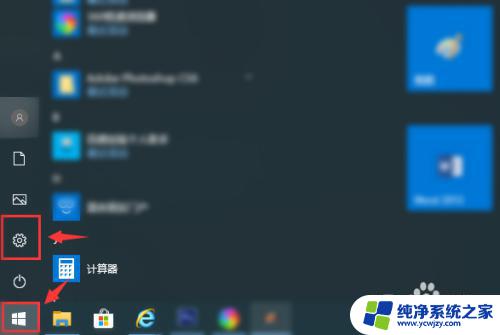网络连接禁用了怎么恢复 win10网络禁用如何恢复本地连接
更新时间:2024-02-04 11:03:02作者:xiaoliu
在现代社会中网络已经成为我们生活中不可或缺的一部分,有时我们可能会遇到网络连接被禁用的问题,尤其是在使用Windows 10操作系统时。当我们遇到这种情况时,我们需要了解如何恢复网络连接,以便继续畅通无阻地上网。本文将介绍如何解决Win10网络禁用的问题,以及如何恢复本地连接,帮助大家重新享受网络带来的便利和乐趣。
方法如下:
1.在Windows10桌面,右键点击桌面上的“此电脑”图标。然后在弹出的菜单中选择“属性”菜单项。

2.这时会打开Windows10的系统窗口,点击左侧边栏的“设备管理器”菜单项。
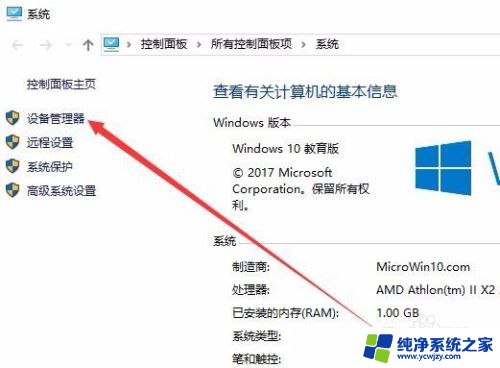
3.在打开的设备管理器窗口中,点击“网络适配器”菜单项。
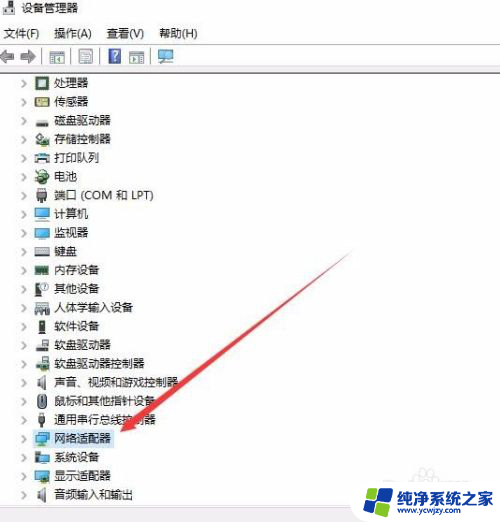
4.在展开的网络适配器页面中,右键点击网卡驱动。然后在弹出菜单中选择“启用设备”菜单项即可。这样就可以启用被禁用的网卡了。
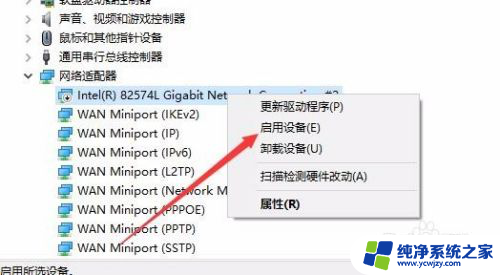
以上是如何恢复禁用网络连接的全部内容,如果您遇到这种情况,可以根据我的方法来解决,希望对大家有所帮助。